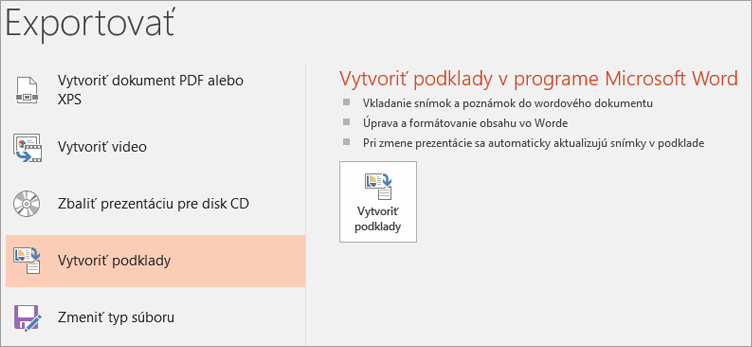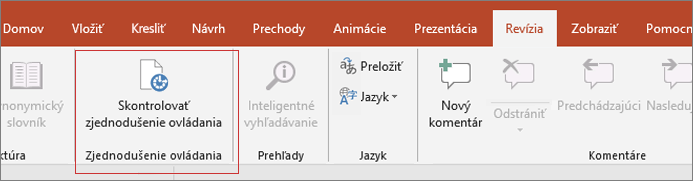Video: Uloženie prezentácie v inom formáte
Vzťahuje sa na

Ak chcete zjednodušiť ovládanie prezentácie PowerPoint ľuďom s postihnutím, uložte ju v alternatívnom formáte, ktorý čítačka obrazovky dokáže prečítať. Publikum ho môže otvoriť na osobnom zariadení alebo ho pre portovať k čítačke Braillovho písma.
Vytvorenie Word verzie prezentácie
-
V prezentácii PowerPoint vyberte položku Súbor > Exportovať > Vytvoriť podklady > Vytvoriť podklady.
-
Ak chcete najprv zobraziť snímky prezentácie a potom poznámky k prezentácii, vyberte položku Poznámky pod snímkami.
-
Ak chcete do Word dokumentu zahrnúť obrázky snímok, vyberte položku Prilepiť.
-
Ak chcete vytvoriť dokument Word, vyberte tlačidlo OK.
Zjednodušenie ovládania Word verzie prezentácie
Ak chcete, aby boli podklady prezentácie informatívnejšie pre používateľov čítačky obrazovky, pridajte názvy snímok ako nadpisy a alternatívny text ku každému obrázku snímky.
Pridanie nadpisov snímok
Ľudia, ktorí používajú čítačky obrazovky, používajú na navigáciu v dokumente nadpisy.
-
Vo verzii Word pridajte za číslo každej snímky dvojbodku a potom skopírujte a prilepte príslušný názov z PowerPoint prezentácie.
-
Vyberte nadpis snímky a potom vyberte položku Domov > Nadpis 1.
-
Po dokončení pridávania názvov skontrolujte prehľad prezentácie. Vyberte položky Zobraziť > Navigačná tabla. Niekedy si ľudia, ktorí používajú čítačky obrazovky alebo Braillovo písmo, prečítajú navigáciu ako prví a získajú prehľad o dokumente.
Pridanie alternatívneho textu k obrázkom snímok
Snímky sú vložené ako obrázky do Word verzie prezentácie. Keďže čítačky obrazovky nečítajú text v obrázkoch, je potrebné pridať alternatívny text, ktorý bude opakovať text snímky a popísať obsah snímky.
-
Kliknite pravým tlačidlom myši na obrázok snímky a potom vyberte položku Obrázok > Alternatívny text.
-
Zadajte alternatívny text, ktorý popisuje obsah snímky, nielen možný obrázok na snímke. Zopakujte aj text snímky v popise.
Kontrola zjednodušenia ovládania dokumentu
-
Vyberte položky Revízia > Skontrolovať zjednodušenie ovládania.
Ak ste vo svojom Word dokumente dodržiavali pravidlá kontroly zjednodušenia ovládania , vo výsledkoch kontroly by sa nemali zobrazovať žiadne chyby.
Chcete viac?
Zlepšenie zjednodušenia ovládania s kontrolou zjednodušenia ovládania